В процессе установки плагинов Nonepad++ есть некоторые нюансы, не зная которые установить их не получится. Я вам расскажу об этих нюансах.
Для установки плагинов в Notepad++ предусмотрен специальный модуль Plugin Manager, который находится во вкладке Плагины на панели инструментов.
У кого так и есть, можете пропустить описание установки этого модуля.
Но вчера, когда я устанавливал редактор на новый ноутбук, с удивлением обнаружил, что в последней версии Notepad++ Менеджера не оказалось, хотя раньше он всегда присутствовал по умолчанию.
Мне и раньше приходили в комментах вопросы типа «А где Plugin Manager», но я не знал, что на них ответить, так как переустанавливал Notepad++ и модуль всегда был на месте.
Фишка оказалась в разрядности ОС. На старой машине у меня стоит 32-х битная винда, а на новой 64-х, вот на неё-то Plugin Manager и не устанавливается.
Просто слетает при установке, или не слетит, но не работает.
Ну что-ж, значит установим модуль самостоятельно, ведь без него придётся загружать каждый плагин из интернета и устанавливать в редактор.
Как установить плагин в After Effects | Motion it!
А нам это нужно, если Plugin Manager может сделать это за нас?
Итак, идём на сайт разработчика и скачиваем последнюю версию Менеджера c нужной разрядностью.
При распаковке, в архиваторе будут две папки, нам нужна только Plugins. Открываем её, и извлекаем Plugin Manager в директорию Диск С — Program Files — Notepad++ — Plugins.
Если кто-то не знает как это сделать — спрашивайте в комментах.
Всё. Теперь можно открыть, или перезагрузить Notepad++, Plugin Manager будет на месте, т.е. во вкладке Плагины на панели инструментов.
Теперь можно перейти непосредственно к установке плагинов.
Устанавливаются и активируются они каждый по отдельности, а вот загружаются всем скопом.
Делается это так. В меню Плагины выбираем Plugin Manager, затем Show Plugin Manager.
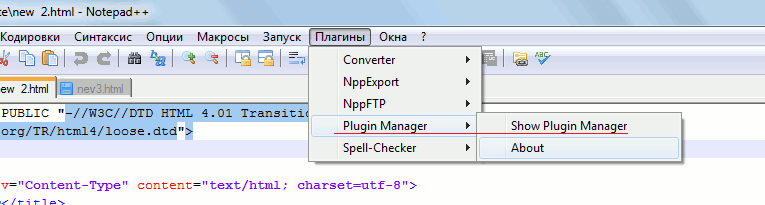
В результате должно открыться вот такое окно.
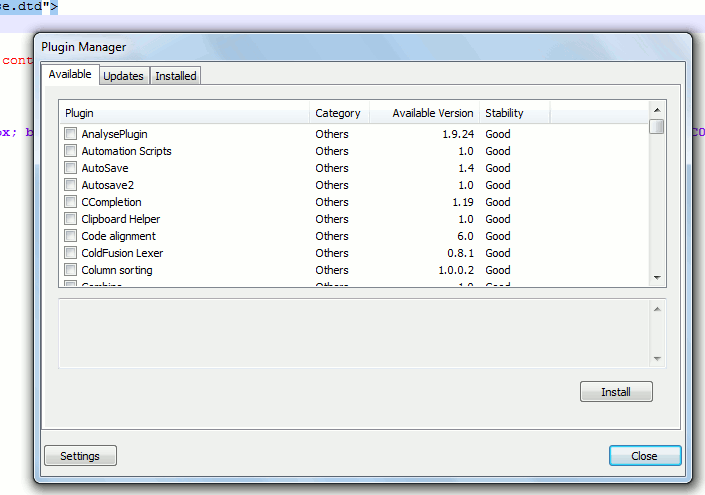
В нем представлены все доступные для установки плагины редактора.
Но возможно, если вы впервые установили Notepad++, в открывшемся окне, будет всего одна строка, что говорит о том, что менеджер плагинов Plugin Manager ещё не загрузился.
Вам достаточно будет нажать кнопку «Install», и менеджер загрузится, редактор перезагрузится, и все плагины в окне появятся.
Теперь можно выбирать из списка те что нужно, устанавливать и применять для облегчения работы, и расширения возможностей редактора.
Установка конкретного плагина происходит следующим образом
Вы выбираете нужный модуль из списка, отметив его галочкой в чекбоксе, и нажимаете кнопку Instaii.

После чего появится окно с уточняющим вопросом: Точно устанавливать? (не дословный перевод). Выбираем Да.
Установка рутокен плагина
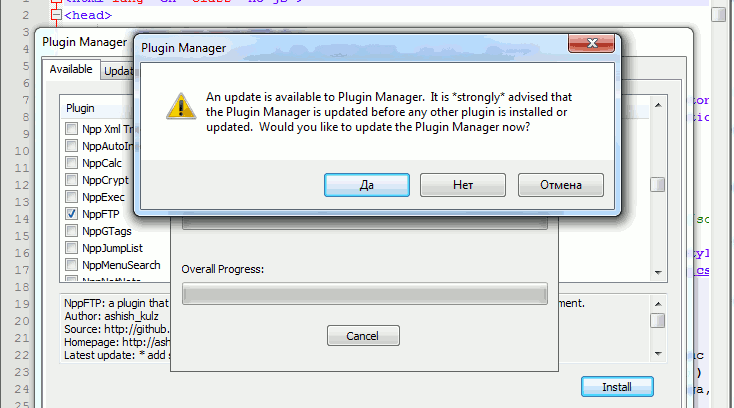
Затем появится диаграмма загрузки, по завершении которой выскочит жёлтое окно Учётных записей, если эта опция активирована на вашем компе, в котором тоже выбираем Да.
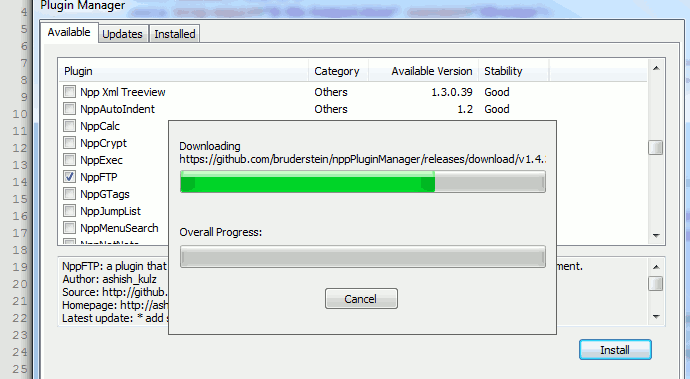
В следующем окне будет запрос на перезагрузку редактора. Выбираем Да.

Как только редактор перезагрузится, на панели инструментов появится иконка установленного плагина.
И на всякий случай, а случаи всякие бывают, ручная установка плагинов в Notepad++.
Делается она довольно легко и быстро.
Любой нужный плагин для редактора элементарно можно найти в интернете, стоит только ввести его название в поисковую строку.
Находим плагин, скачиваем в директорию Диск С — ProgramFiles — Notepad++ — Plugins, распаковываем, удаляем Zip, перезагружаем редактор, после чего иконка плагина появится на панели редактора, или сам плагин появится во вкладке Плагины.
Удаление плагинов
Удаление ненужного плагина делается там же где и установка, т. е. в Plugin Manager — Show Plugin Manager.
В окне менеджера переходим во вкладку Installer, где представлены все установленные дополнения.

Не удивляйтесь если там окажутся плагины, которые вы не устанавливали. Некоторые могут быть установлены по умолчанию.
Отмечаем галочкой те которые нужно удалить и нажимаем Remove

С установкой и удалением плагинов в Notepad++ всё.
Какие плагины вам нужны, Вы узнаете прочитав статьи раздела о возможностях плагинов их настройке, а в некоторых случаях и редактированию.
Желаю творческих успехов.
Источник: starper55plys.ru
Как вернуть менеджер плагинов в Notepad++
Встроенный в Windows текстовый редактор Блокнот малофункциональный и неспециализированный инструмент, способный работать только с ограниченным числом текстовых форматов. Поэтому каждый пользователь, считающий себя продвинутым, предпочитает ему Notepad++ — бесплатный, но куда более функциональный редактор с поддержкой нескольких вкладок, расширенного поиска, разных кодов программирования, создания макросов и собственного списка API .
Открыть и отредактировать с его помощью можно самые разные типы текстовых файлов, но есть и такие форматы, которые даже Notepad++ не по зубам. В таких случаях могут выручить плагины — небольшие подключаемые программные модули вроде Hex Editor Plugin. Это плагин, позволяющий просматривать файлы в Notepad++ в шестнадцатеричном формате. Несмотря на свой малый размер и кажущуюся неказистость, это очень мощный инструмент, открывающий перед пользователем массу возможностей, начиная от определения типа файла без расширения и заканчивая взломом программного обеспечения.
Работа с HEX -редакторами и сам крэкинг это отдельная тема, сегодня же просто посмотрим, как установить плагин, в данном случае Hex Editor Plugin. К сожалению, из-за показа спонсорской рекламы в 7,5-версии редактора был удален менеджер плагинов, через который, собственно, устанавливались расширения. Это не критично, установить плагин можно распаковав содержащий его архив в каталог C:ProgramFilesNotepad++Plugins , но лучше всё таки пользоваться менеджером.
Установка Plugin Manager
Но для начала давайте его вернем. Скачиваем со странички проекта ГитХаб github.com/bruderstein/nppPluginManager/releases версию менеджера той же разрядности, что и установленный Notepad++.
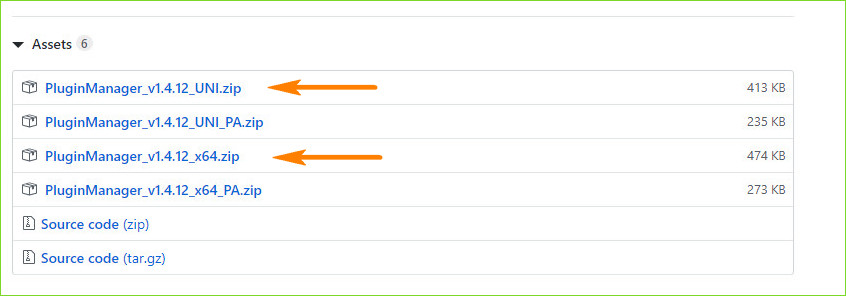
Распаковываем, закидываем папки plugins и updater в каталог C:Program FilesNotepad++ и перезапускаем редактор.
Затем переходим в меню «Плагины» и видим, что там появился новый пункт «Управление плагинами».
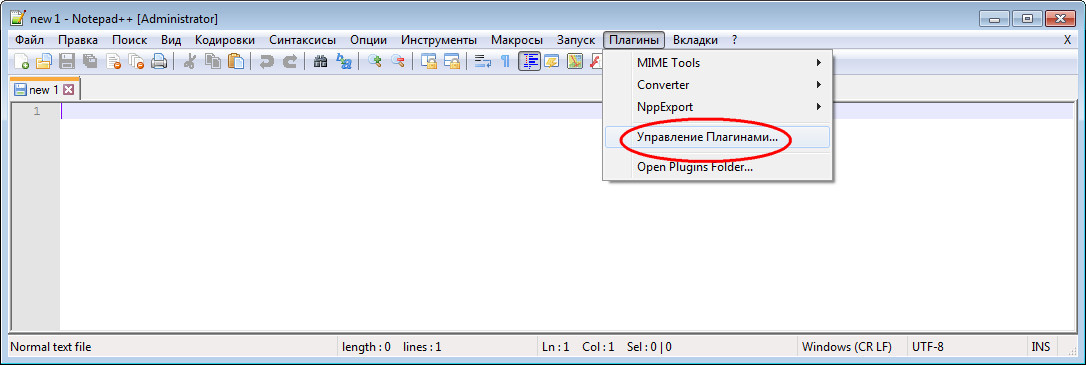
Открываем его и переходим в подменю Show Plugin Manager.
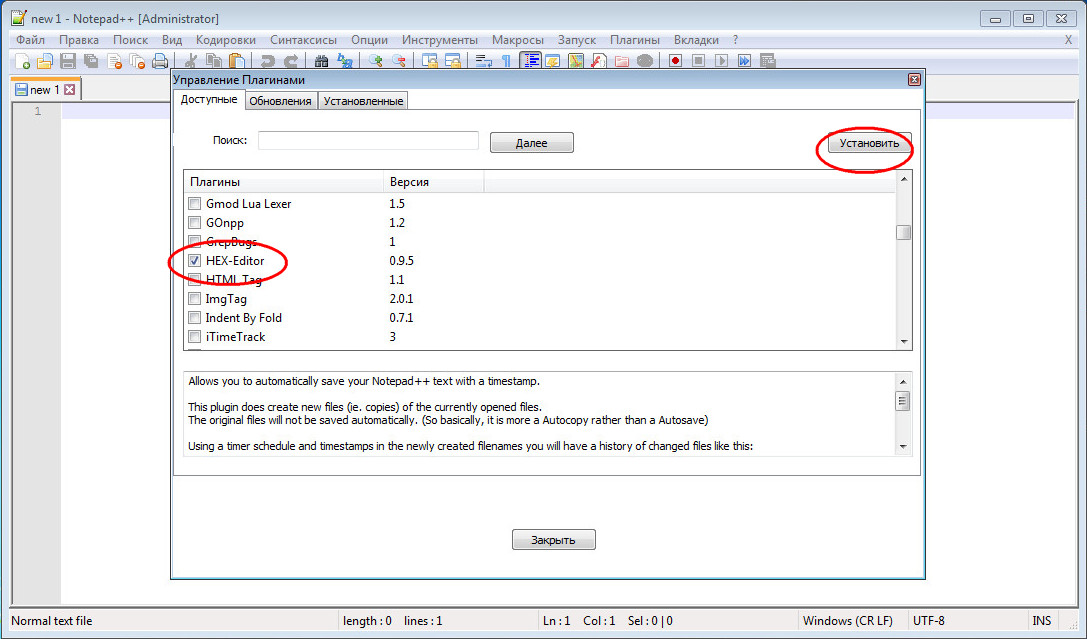
В открывшемся окне находим и отмечаем «HEX-Editor», жмем кнопку «Установить».
Notepad++ автоматически перезапустится.
Теперь вы можете открыть в редакторе любой файл, выбрать в списке плагинов установленный инструмент, после чего нечитаемое содержимое тут же предстанет перед вами в виде редактируемого шестнадцатеричного кода.
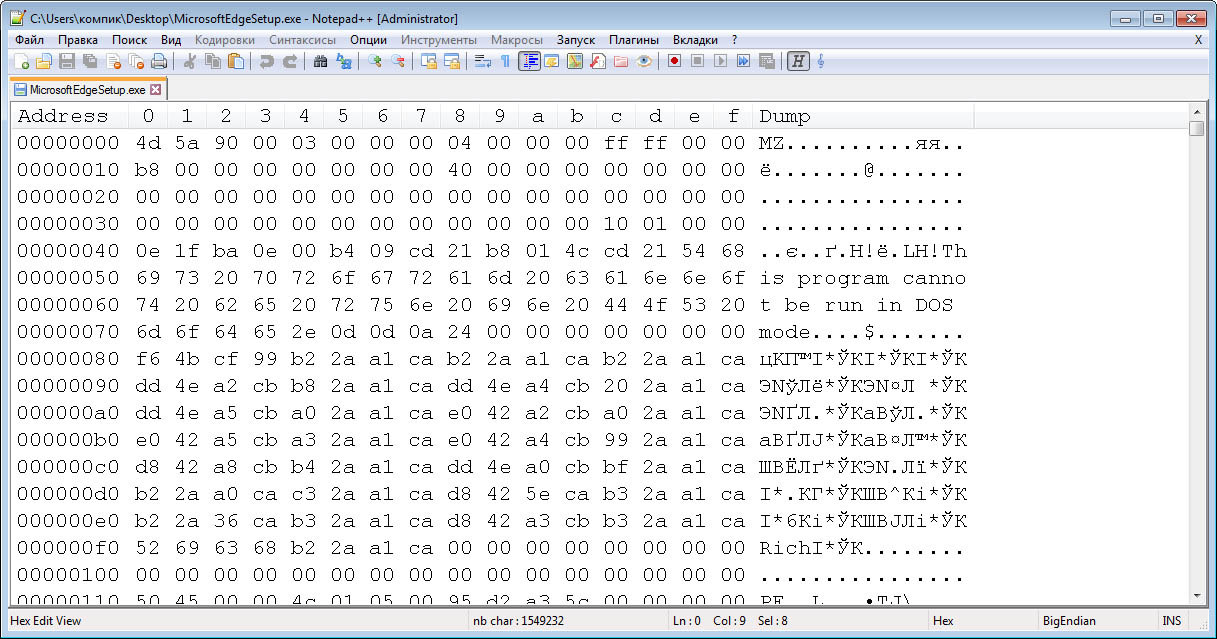
Аналогичным образом устанавливаются и другие плагины, правда, в некоторых версиях менеджера часть плагинов почему-то отсутствуют. Так, список плагинов в Plugin Manager версии 1.4.12, установленный для 64-разрядной Notepad++ на Windows 10 оказался не столь велик, как мы ожидали. Не было в нём и плагина «HEX-Editor» .
Источник: www.white-windows.ru
Навигационные полоски
На сайтах, которые поддерживают электронную подпись пользователи встречаются с ошибкой: «Плагин не установлен» в личном кабинете налоговой. В этом случае многие не знают, что делать. На нашем сайте вы узнаете, как решить ошибку со всеми подробностями.
Текст об отсутствии плагина люди видят в тот момент, когда пытаются подписать электронные документы на сайте nalog.ru . У некоторых даже установлен плагин KriptoPRO , но портал всё равно выдаёт ошибку. Это происходит из-за несоответствий версий программы или плагина с документом. Или если пользователь открыл сайт налоговой в браузере, в котором действительно отсутствует плагин Крипто.
Также в браузерах Мозилла, Хром и Опера может не поддерживать подпись по ГОСТу 28147-8 9. Хотя в регламенте они заявлены как поддерживаемые. Рассмотрим все способы решить эту проблему в разных случаях.
Это может быть полезным: в контейнере закрытого ключа отсутствуют сертификаты — что делать?
Что делать для установки плагина Крипто.Про
Нужно знать порядок установки плагина для разных браузеров, если пользователь ещё с этим не сталкивался. Перейдите по этой ссылке www.cryptopro.ru и нажмите на « Скачать плагин ».
Дождитесь, пока он загрузится и выберите иконку загрузки на панели браузера, чтобы сразу же открыть папку, в которую он скачался.
Что делать дальше для решения ошибки «Плагин не установлен: личный кабинет налоговой»:
- В папке нужно выбрать файл двойным кликом.
Откройте файл плагина в папке и установите его Следует соглашаться по пути установки со всеми условиями, которые будут отображаться в окне установки; - Далее нужно скачать и установить плагин для Google Chrome, Opera, Mozilla Firefox;
- После установки нужно вернуться в то окно, в котором появлялась ошибка и обновить страницу. Или попытайтесь снова открыть её в браузере в новой вкладке;
Подтвердите продолжение работы плагина КриптоПРО - В окне с ошибкой должно появится предложение выполнить ранее запрашиваемую операцию, в котором нужно предоставить разрешение;
- Такую операцию нужно провести для любого браузера, который у вас установлен.
Теперь нужно продолжить проводить подпись на сайте nalog.ru (или другом). С ошибкой «Плагин не установлен» в ЛК налоговой должно быть покончено. Если это не так — продолжаем с ней бороться.
Другие варианты решения ошибки на сайте налоговой с Crypto.PRO
В том случае, если плагин вы собственноручно устанавливали в свой браузер, но ошибка говорит об обратном, попробуйте переустановить плагин. Сделать это довольно просто в любом браузере. Вам нужно лишь найти их перечень и в нужном нажать на кнопку « Удалить ».
Например, что нужно делать в Гугл Хром:
- Откройте браузер Chrome и нажмите на кнопку меню в правом верхнем углу;
- В меню выберите пункт « Дополнительные инструменты » и сделайте клик по пункту « Расширения » в выпадающем меню;
- Теперь найдите плагин CryptoPro, нажмите на этом блоке кнопку « Удалить » и подтвердите это действие;
- Затем вернитесь к предыдущей главе и повторите установку плагина, а также его активацию на сайте налог.ру.
КриптоПРО для ПК должен быть установлен последней версии во избежание проблем. Если переустановка не помогла решить ошибку «Плагин не установлен: личный кабинет налоговой», попробуйте пройти диагностику правильной работы плагина по данному адресу: https://help.kontur.ru/uc. Откройте страницу в браузере и следуйте подсказкам, которые будут отображаться на экране. Постарайтесь использовать для подписи документов браузеры Хром или Опера, кроме Яндекс Браузера и Фаерфокс. В них пользователи чаще всего сталкиваются с проблемами.
Это может быть полезным: Ошибка генерации сертификата в Личном кабинете налогоплательщика.
Устранение проблем с плагином КриптоПРО
Довольно часто пользователи используют встроенный браузер в Windows — Интернет Эксплоурер. Так как его рекомендует официальный сайт КриптоПРО.
Для тех, кто его применяют в данный момент нужно сделать следующие рекомендации:
- Запустите браузер (кнопка « Пуск », папка « Стандартные ») и нажмите на кнопку в виде шестерёнки;
- Нажмите в меню на кнопку « Свойства браузера »;
- Вверху требуется выбрать вкладку « Дополнительно »;
- Убедитесь, что на пунктах SSL, TLS 1, TLS1, TLS 1.2 поставлены птички;
Поставьте галочки в настройках браузера IE - Обязательно после их добавления внизу необходимо нажать на кнопку « Применить », а также рядом на « Ок ».
Перезагрузите браузер и попробуйте войти на сайт для совершения подписи. Если снова возникают проблемы, убедитесь в том, что функции браузера не блокируются антивирусом. Особенно часто проблемы возникают с программными средствами защиты ESET и Avast . Лучше всего их вовсе отключить на время, чтобы убедитесь, что они не причастны к проблемам на сайте налоговой. Инструкции для их временной деактивации вы сможете найти на официальных веб-порталах.
Для некоторых браузеров стоит сайт налоговой также добавить в доверенные. Это можно сделать во многих прямо в адресной строке, нажав на иконку с замком или списком. Следует отыскать пункт с разрешениями и предоставить соответствующие сайту. Не забудьте почистить кэш и куки в браузере, через который выходите в Интернет.
Это нужно сделать до того, как осуществляется переход на страницу. Инструкцию для этого также нужно искать на сайте соответствующего браузера.
Данная инструкция расскажет, что делать, если появляется ошибка «Плагин не установлен» в личном кабинете налогоплательщика на сайте налоговой.
Причины и неполадки в работе с «Личным кабинетом» при использовании ЭЦП и криптографического программного обеспечения ЗАО «Авест»
Скачать документ в формате DOCX
Версия ОС Windows не поддерживается порталом для входа с ЭЦП
- Нажмите WIN + R
- В появившемся окне наберите WINVER
- Нажмите клавишу на клавиатуре Enter (Ввод), где отобразится информационное окно с версией ОС.
Браузер или версия браузера не поддерживается порталом для входа с ЭЦП
- Запустить программу Internet Explorer
- Перейти в раздел Сервис или Справка
- Выбрать пункт О программе.
Если версия Internet Explorer входит в список поддерживаемых порталом Министерства по налогам и сборам Республики Беларусь для входа с ЭЦП, переходим к настройке других параметров, если нет, тогда необходимо установить актуальную версию Internet Explorer, доступную для поддерживаемой операционной системы.
Личный сертификат, выданный одним из поддерживаемых удостоверяющих центров, отсутствует или является недействительным, или при просмотре сертификата есть ошибки.
Проверка сертификата в Internet Explorer
- Нажмите в меню кнопку Сервис и выберите пункт Свойство браузера
- В открывшемся окне выберите вкладку Содержание и нажмите кнопку Сертификаты
- В открывшемся окне выберите сертификат для авторизации с ЭЦП на портале и нажмите кнопку Просмотр.
При просмотре сертификата на вкладке Общие обратите внимание, чтобы не было сообщений об ошибке, не истек срок действия сертификата.На вкладке Путь сертификации отображался издатель сертификата и сам сертификат.
Если есть ошибки или отсутствует цепочка сертификатов, значит есть проблемы либо с самим сертификатом, либо с доступом к хранилищу, где находятся сертификаты, либо проблема в установленном криптографическом программном обеспечении. Для решения ошибок с сертификатом, читайте инструкцию по разворачиванию и настройке криптографического ПО ЗАО Авест.
Проверка сертификата в персональном менеджере сертификатов
Настройка Internet Explorer
Если скрипт ps.js не выполняется
Если скрипт ps.js выполнился с ошибками
- ;0 — включить
- ;1 — предлагать
- ;3 — отключить
Параметр 1406 — Доступ к источникам данных за пределами домена
Эта настройка управляет доступом Internet Explorer к данным другой зоны безопасности с помощью парсера MSXML (Microsoft XML) или ADO (ActiveX Data Objects). Если включить эту настройку, то пользователи смогут загружать страницы в зоне, использующей MSXML или ADO для доступа к данным из другого веб-узла в этой зоне. Если в раскрывающемся списке выбрать пункт «Предлагать», будет отображаться запрос разрешения загрузки страниц в зоне, использующей MSXML или ADO для доступа к данным из другого веб-узла в этой зоне.
;Доступ к источникам данных за пределами домена [HKEY_CURRENT_USERSoftwareMicrosoftWindowsCurrentVersionInternet SettingsZones3] «1406»=dword:00000003
- ;0 — включить
- ;1 — предлагать
- ;3 — отключить
Параметр 1803 — Загрузка файла
Эта настройка позволяет управлять разрешением загрузки файлов из выбранной вами зоны. Этот параметр определяется зоной, в которой находится страница со ссылкой, вызывающей загрузку, а не той, из которой доставляется загружаемый файл. Если текущая настройка включена, то загрузка файлов из этой зоны разрешена. Параметр, отвечающий за данную опцию следующий:
;Загрузка файла [HKEY_CURRENT_USERSoftwareMicrosoftWindowsCurrentVersionInternet SettingsZones3] «1803»=dword:00000003
- ;0 — включить
- ;3 — отключить
После выполненных настроек вручную, необходимо перезапустить Internet Explorer.
Если по каким то причинам на главной странице внизу Личного кабинета не будет доступен выбор сертификата, тогда необходимо понизить уровень безопасности в Internet Explorer.
При нажатии ссылки «Авторизация через ЭЦП» страница входа не отображается
Чтобы решить данную проблему читаем еще раз инструкцию по установке и настройке криптографического ПО ЗАО Авест или можно обратится на веб-страницу разработчика данного ПО www.avest.by за дополнительными сведениями по установке и настройке.
Если при просмотре сертификата в Internet Explorer все хорошо, проверяем в реестре значение параметра AppInit_DLLs. Путь к файлу AvSSPc.dll должен быть коротким, то есть не содержать пробелы.
- Если параметр отсутствует значит необходимо провести переустановку криптопровайдера в соответствии с инструкцией.
- Если параметр есть, но путь к файлу содержит пробелы (данная проблема чаще всего встречается на WINDOWS XP), тогда можно изменить путь с помощью симлинков на каталог (каталоги). Длинные и короткие имена в реестре можно еще проверить выполнив запрос в командной строке:
- Если у Вас все настроено правильно, но при нажатии на ссылку вход с ЭЦП не спрашивает авторизацию, тогда необходимо отключить в BIOS параметр Secure Boot (чаще всего проблема возникает c WINDOWS 8 и выше) Опция Secure Boot BIOS может находиться на следующих вкладках:
- Boot
- Boot Security
- System Configuration.
Также возможно появление других неизвестных проблем, связанных с настройкой сертификатов, виндовс, а также Internet Explorer.
После входа в ЛК пишет что УНП не найден или другие аналогичные ошибки
- Установите флаг «Удалять журналы браузера при выходе» и нажмите кнопку Удалить.
- После этого перейдите в раздел Содержание и нажать кнопку Очистить состояние SSL.
- Перейдите в раздел Безопасность и выберите зону Интернет, чуть ниже снимите флажок с параметра «Включить защищенный режим …» и нажмите кнопку Другой.
- В появившемся окне понизьте уровень до среднее (если есть возможность тогда до низкого) и нажмите кнопку Ок.
- Так же необходимо понизить уровень безопасности зоны Надежные сайты.
- После чего выйдите из Internet Explorer и перезагрузите компьютер.
- Зайдите на страницу http://www.portal.nalog.gov.by/office.
бухгалтер, юрист 14 марта 2019 Для работы в личном кабинете на сайте Федеральной налоговой службы налогоплательщикам потребуется обновленное программное обеспечение. Какие именно браузеры необходимо обновить, налоговики рассказали в информационном письме. КонсультантПлюс ПОПРОБУЙТЕ БЕСПЛАТНОПолучить доступКонсультантПлюс ПОПРОБУЙТЕ БЕСПЛАТНОПолучить доступСодержание
Что случилось?
ФНС России сообщила налогоплательщикам:
- организациям;
- индивидуальным предпринимателям,
о том, что обновила программное обеспечение своих сервисов в интернете. Налоговики предложили пользователям также обновиться. Информация Федеральной налоговой службы от 6 марта 2019 года так и озаглавлена: «Изменились требования к минимальным версиям браузеров для личных кабинетов юрлиц и ИП». Про личные кабинеты граждан без статуса ИП речь пока не идет.
Интерактивные сервисы ФНС обновлены
Налоговики сообщили налогоплательщикам о том, что они доработали свои интерактивные сервисы. Как сказано в информационном сообщении, это необходимо:
Для поддержки схемы электронной подписи, соответствующей стандарту ГОСТ Р 34.10-2012, который применяется с 1 января 2019 года.
В связи с этим всем организациям и ИП для корректной работы с «Личным кабинетом налогоплательщика» необходимо проверить и при необходимости обновить свой интернет-браузер до версий:
- Internet Explorer не ниже 11;
- Яндекс браузер не ниже 19.3;
- Спутник не ниже 4.1.2583.0.
Про другие браузеры налоговики не пишут, однако сообщают, что более подробную информацию о требованиях к версиям браузеров и операционных систем налогоплательщики смогут найти на главных страницах личных кабинетов юридических лиц и индивидуальных предпринимателей.
Новый ГОСТ для электронной подписи
Все аккредитованные удостоверяющие центры России перешли на формирование и проверку сертификатов квалифицированной электронной подписи в соответствии со стандартом ГОСТ Р 34.10-2012 с 1 января 2019 года. Поэтому ЭПЦ нового образца есть у всех, кто получал ее после этой даты. Старые подписи также должны быть приведены в соответствие с новыми требованиями. В новом варианте электронной подписи изменилась функция хеширования. Новая российская функция хеширования Стрибог с криптографической точки зрения стала намного надежнее.
Дорогие читатели, если вы увидели ошибку или опечатку, помогите нам ее исправить! Для этого выделите ошибку и нажмите одновременно клавиши «Ctrl» и «Enter». Мы узнаем о неточности и исправим её. Используемые источники:
- https://it-doc.info/plagin-ne-ustanovlen-lichnyj-kabinet-nalogovoj/
- http://www.portal.nalog.gov.by/url_service
- https://ppt.ru/news/143122lite=1
Похожие публикации:
Источник: witt-magazine.ru